下划线怎么打出来 怎么打出来下划线
演示机型:iPhone 12
系统版本:iOS 15.1
在输入的时候下划线也是比较重要的符号,有的朋友不知道下划线怎么打出来,下面带来详细的操作步骤。
1、打开需要使用输入法的App。

2、点击键盘【123】按钮。
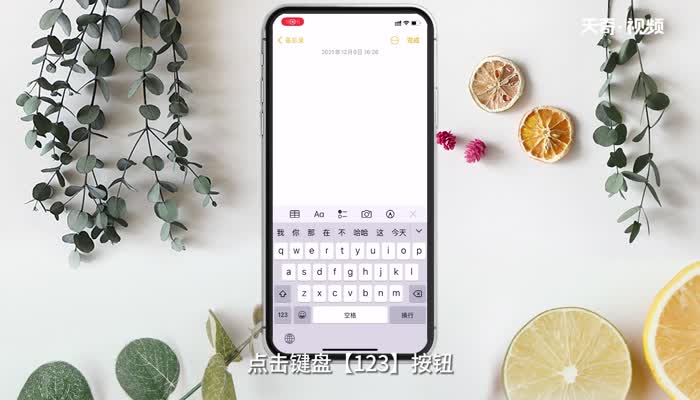
3、点击键盘【#+=】按钮。
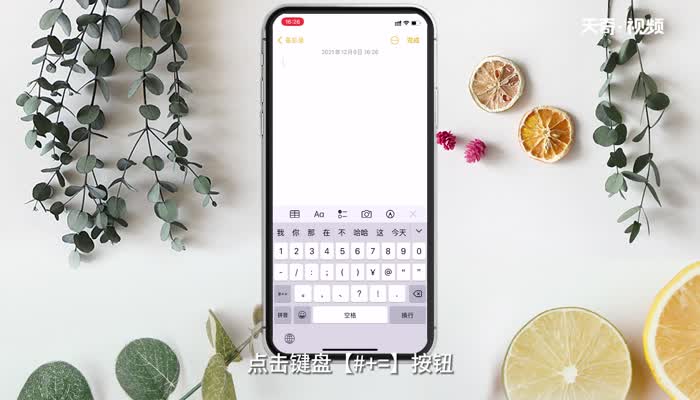
4、点击【_】按钮即可。

总结:打开需要使用输入法的App,点击键盘【123】按钮,点击键盘【#+=】按钮,点击【_】按钮即可。

 15.9万
15.9万

 11.3万
11.3万

 12.8万
12.8万

 9.5万
9.5万

 15.8万
15.8万

 17.1万
17.1万

 17.3万
17.3万

 16.5万
16.5万

 16.1万
16.1万

 19.1万
19.1万

 17.8万
17.8万

 10.9万
10.9万

 11.4万
11.4万

 14.3万
14.3万

 9.4万
9.4万

 17.1万
17.1万

 12.4万
12.4万

 14.5万
14.5万

 19.6万
19.6万

 9.1万
9.1万